本文将由专业编辑指导,演示如何在WPS中娴熟地添加边框。
1、 选中需要添加边框的文本,点击主菜单栏中的“格式”——“边框和底纹”命令,打开“边框和底纹”对话框,如图所示:
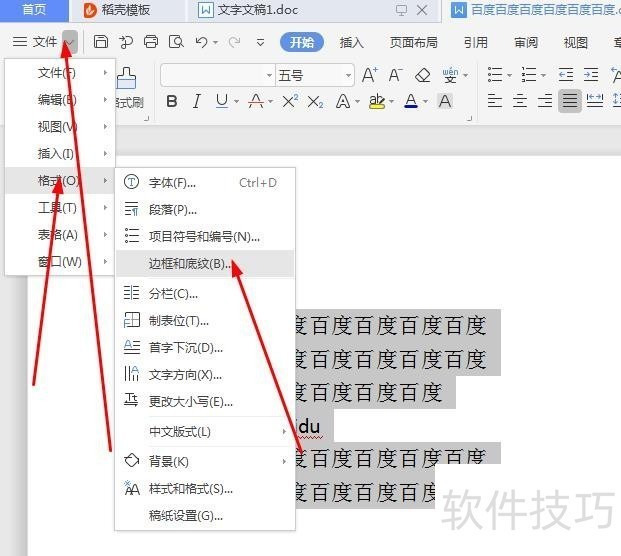
2、 单击“边框”,在“设置”中选择一种你喜爱的边框样式,如“方框”等,如图所示:
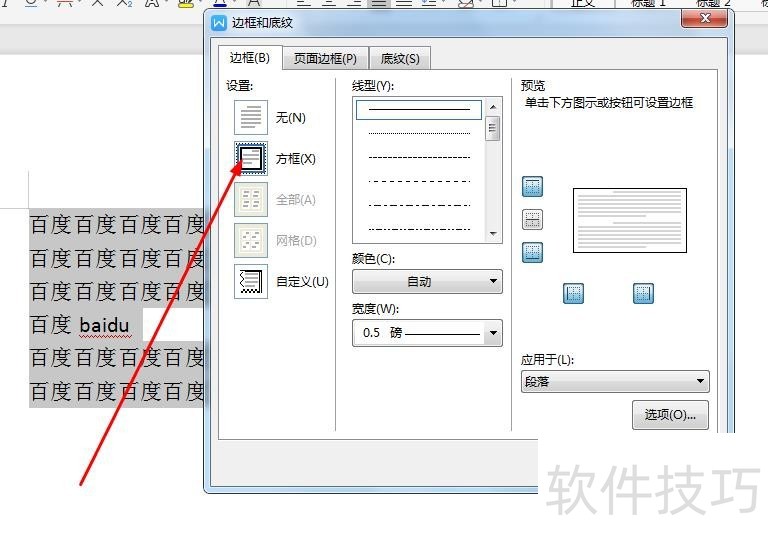
3、 在“线型" 中选择边框的线型;在“颜色”下拉列表框中选择边框线的颜色;在“宽度”下拉列表框中选择边框线的宽度,如图所示:

4、 在“应用于”下拉列表框中选择边框线的应用范围,如图所示:
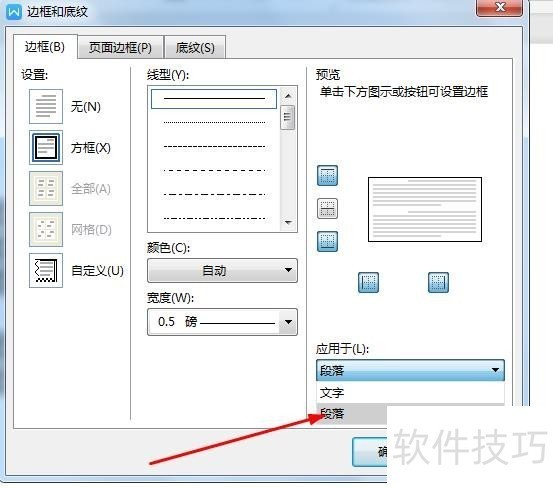
5、 单击“确定”完成边框的设置。6另外,在常用工具栏中也有边框键,可以简单设置边框线,如图所示:
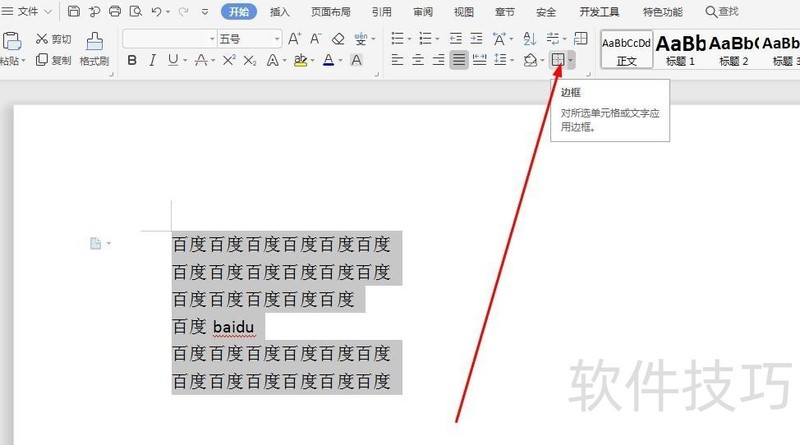
文章标题:wps如何添加边框?
文章链接://www.hpwebtech.com/jiqiao/211069.html
为给用户提供更多有价值信息,ZOL下载站整理发布,如果有侵权请联系删除,转载请保留出处。
相关软件推荐
其他类似技巧
- 2024-08-27 09:38:02wps如何添加边框?
- 2024-08-27 09:36:02如何将WPS格式文件转换为通用WORD文档格式
- 2024-08-27 09:34:02WPS表格排序怎么办
- 2024-08-27 09:31:01WPS手机版怎样更改行距
- 2024-08-27 09:30:02怎样在wps2019中插入艺术字
- 2024-08-27 09:28:01手机WPS文档中如何处理段落间行距问题
- 2024-08-27 09:26:02wps演示中在哪插入统计图
- 2024-08-27 09:24:01WPS表格中追踪引用单元格功能怎么使用?
- 2024-08-27 09:23:02wps word文档怎么插入艺术字
- 2024-08-27 09:22:01wps如何做目录
金山WPS Office软件简介
WPS大大增强用户易用性,供用户根据特定的需求选择使用,并给第三方的插件开发提供便利。ZOL提供wps官方下载免费完整版。软件特性:办公, 由此开始新增首页, 方便您找到常用的办公软件和服务。需要到”WPS云文档”找文件? 不用打开资源管理器, 直接在 WPS 首页里打开就行。当然也少不了最近使用的各类文档和各种工作状... 详细介绍»









